Win7旗艦版更新卡在35%開不了機怎么辦?
win7旗艦版更新卡在35%開不了機怎么辦?最近有用戶反映自己在更新系統的時候遇到了更新卡在35%開不了機的問題,這個很有可能是因為我們電腦后臺網絡不是很好,或者就是因為電腦的內存不足導致的等等。那么,這個問題該怎么解決呢?下面小編為大家帶來詳細的解決方法,一起來看看吧!

win7旗艦版更新卡在35%開不了機解決方法
方法一:
開機界面按F8
1、最后一次正確配置------能進就萬事大吉,不行就再嘗試以下;
2、安全模式------能進就萬事大吉,不行就再嘗試以下;
3、帶命令的安全模式------能進就萬事大吉,不行就再嘗試以下。
方法二:重裝系統
第一步:下載通用PE工具箱
準備好一個U盤,U盤大小自行決定。當然了,如果想要用u盤安裝win7或是u盤裝win8建議容量大一些,至少需要3~4G,即便是用u盤裝xp系統 ,也需要600MB~1.5G。
利用U盤裝系統軟件,制作u盤系統安裝盤。
相關推薦:通用PE工具箱8.2二合一版
如果在制作啟動u盤的時候,遇到失敗或者安全軟件、殺毒誤報,請添加信任或者退出安裝軟件。
第二步:用通用PE工具箱制作U盤啟動盤
下載完成之后Windows XP系統下直接雙擊運行即可,Windows7/8/10系統請點右鍵以管理員身份運行。執行通用PE工具箱安裝包,安裝好以后,執行桌面“通用PE工具箱”!
插上準備好的空白U盤后,軟件會自動識別并選擇當前插入的U盤。首先通過【選擇U盤】下拉列表選擇您將要制作的U盤,然后點擊【一鍵制作USB啟動盤】按鈕開始啟動U盤啟動盤的制作。

為了保護您U盤上的數據不會被誤刪除,軟件將彈出警告窗口再次讓您確認是否繼續操作。在確保您U盤上的數據安全備份后,點擊【繼續制作】按鈕繼續制作啟動U盤。
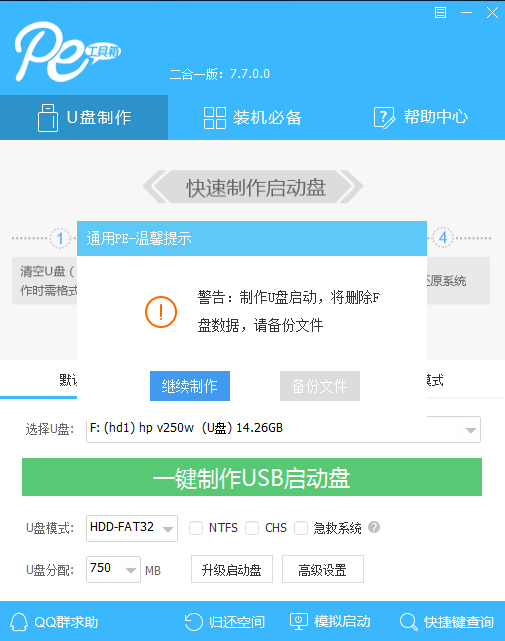
制作過程中,軟件的其他按鈕將會變成灰色不可用狀態。同時在界面下方,會實時顯示制作的進度。此過程大約持續2-5分鐘,依據個人的U盤讀寫速度而不同。
以上就是小編為大家帶來win7旗艦版更新卡在35%開不了機解決方法介紹,希望能幫助到大家!
相關文章:
1. mac程序沒反應怎么辦 mac強制關閉程序的方法2. freebsd 服務器 ARP綁定腳本3. Linux Mint系統怎么卸載程序? Linux卸載不需要應用的技巧4. UOS系統怎么更新? UOS更新系統的圖文教程5. Win10系統360瀏覽器搜索引擎被劫持解決方法 6. UOS系統怎么滾動截圖? UOS滾動截圖的使用方法7. Win11Beta預覽版22621.1180和22623.1180發布 附KB5022363內容匯總8. 中興新支點操作系統全面支持龍芯3A3000 附新特性9. 統信uos系統怎么進行打印測試頁和刪除打印機?10. FreeBSD10安裝內核源代碼方法講解
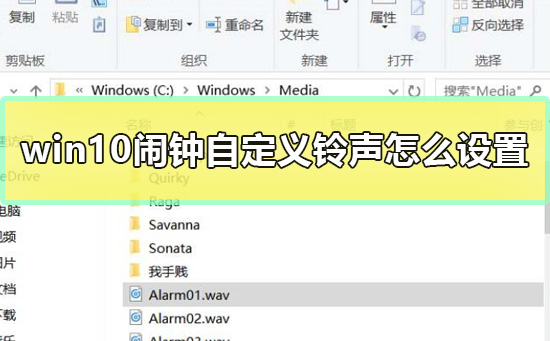
 網公網安備
網公網安備